Pri delu z različnimi dokumenti morate vedno videti, kje je ta dokument na trdem disku vašega računalnika. To je izvedljivo, če že obstaja natisnjena kopija dokumenta, ki jo je treba urediti ali znova natisniti in se uporabnik ne more spomniti, kje je izvirni dokument. Nesrečnemu uporabniku v tej zadevi bodo na pomoč priskočile glave in noge.
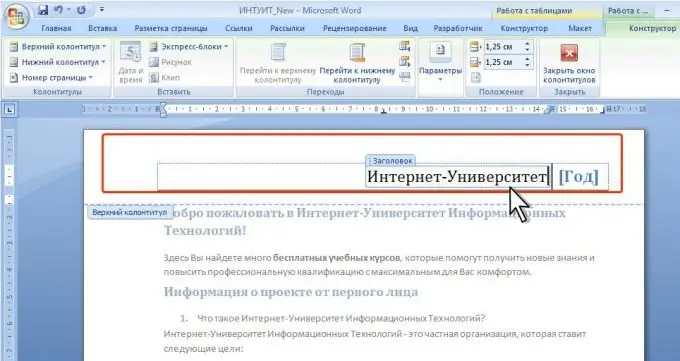
Navodila
Korak 1
Torej, glave in noge so glave in noge. Zgornji se uporabljajo predvsem za prikaz naslova članka, spodnji pa za oštevilčenje strani ali drugih servisnih informacij o tem dokumentu, kot so datum datoteke, povezava, podatki o poti do dokumenta in podobno.
2. korak
Če želite v nogo vstaviti pot do datoteke, morate storiti naslednje:
V meniju Pogled izberite ukaz Glava in noga. V delovnem oknu se prikaže plošča z glavo in nogo skupaj s kontrolnimi gumbi. In na vrhu dokumenta se prikaže območje za vnos besedila s pikčasto vrstico.
3. korak
Za prikaz poti do datoteke lahko uporabite tudi glave, vendar je pravilneje, da v ta namen uporabite nogo. Če želite odpreti nogo, kliknite gumb Glava / noga. Ta gumb je odgovoren za preklop z glave na nogo in obratno.
4. korak
V vrstici glave in noge kliknite gumb z besedilom »Vstavi samodejno besedilo«, nato pa v spustnem meniju izberite ukaz »Ime in pot datoteke«. Zdaj se bo na območju s pikčastimi obrobami prikazala vrstica, ki vsebuje pot do datoteke ali dokumenta na trdem disku. Vendar ne pozabite, da se bo pot do datoteke ali dokumenta pojavila v glavi in nogi le, če je dokument ali datoteka shranjena na trdem disku. V nasprotnem primeru, ko poskusite vstaviti glavo in nogo, boste dobili samo "Dokument 1".
5. korak
Ta niz lahko oblikujete po želji vašega srca. Konec koncev je to isto besedilo in lahko spremenite njegovo barvo, pisavo, velikost itd. Spremenite lahko tudi razdaljo med glavo in nogo ter dnom strani.
6. korak
Če želite zapreti in zapreti ploščo z glavo in nogo, kliknite gumb "Zapri" ali dvokliknite delovno območje dokumenta. Vse je. Zdaj lahko vedno ugotovite, kje je ta ali ona datoteka.






